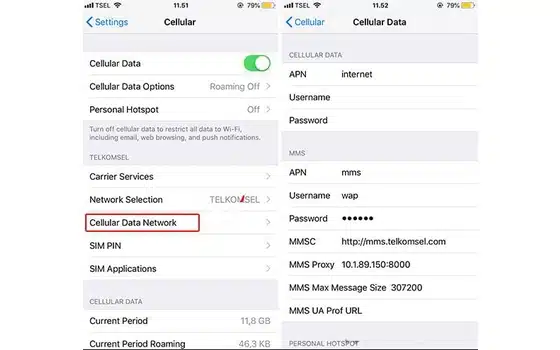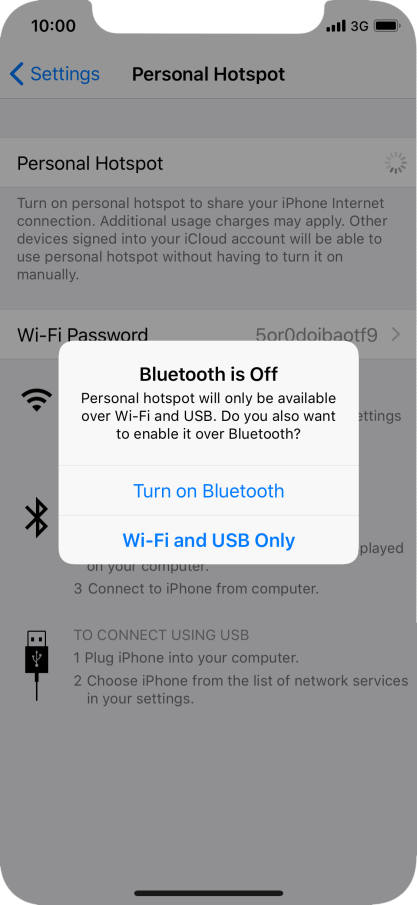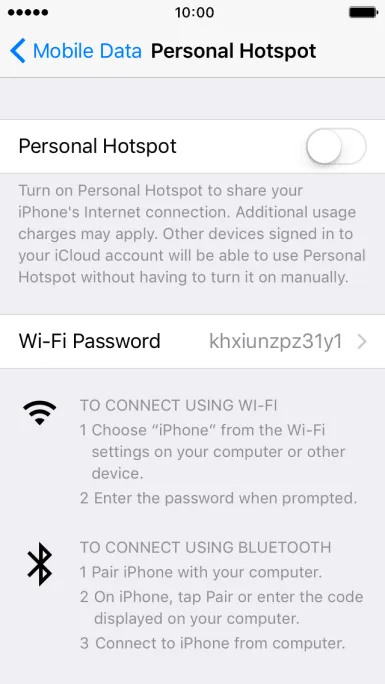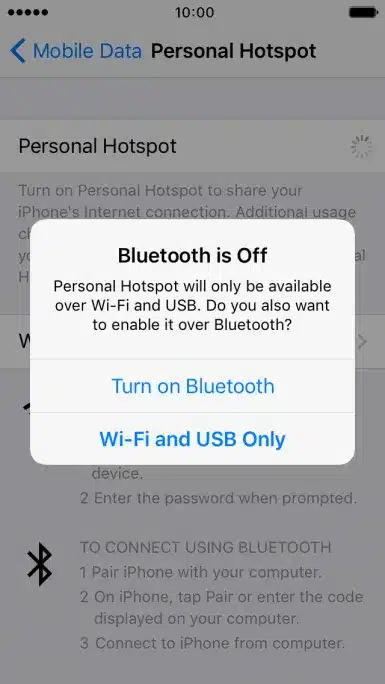Di samping WiFi, hotspot jadi opsi konektivitas yang juga sering digunakan oleh banyak pengguna smartphone, baik itu Android maupun iPhone. Oleh karena itu, buat kamu pengguna perangkat iOS, kamu juga perlu tahu bagaimana cara memunculkan hotspot di iPhone agar hotspot aktif. Apalagi kalau sebelumnya kamu adalah pengguna Android dan baru-baru ini hijrah ke Apple.
Dengan mengetahui cara memunculkan hotspot di iPhone, kamu juga bisa lakukan langkah-langkah troubleshooting untuk mengatasi kendala seperti hotspot iPhone tidak bisa connect atau tidak muncul. Untuk lebih jelasnya, kamu bisa lanjut simak artikel ini sampai habis dulu, ya. Selamat membaca!
Baca Juga: Penyebab Kenapa Kamera Iphone Bergetar dan Cara Mengatasinya
Daftar Isi
Cara Setting Hotspot iPhone agar Muncul dan Bisa Connect
Ada beberapa cara memunculkan hotspot di iPhone yang bisa kamu lakukan. Tenang saja karena caranya sangat mudah sehingga kamu pasti tidak akan kebingungan meskipun kamu mencoba sendiri pakai iPhone milikmu. Di samping itu, cara-cara di bawah ini juga bisa dilakukan untuk tipe iPhone apapun, termasuk personal hotspot iPhone 12.
Hanya saja saat kamu mencoba cara memunculkan hotspot di iPhone ini, kamu bisa jadi butuh penyesuaian langkah-langkah tergantung apa versi iOS yang kamu pakai. Meski demikian, cara memunculkan hotspot di iPhone iOS 14, 15, ataupun 16 yang rilis tahun 2022 kemarin bisa dibilang nyaris serupa, kok.
Cara memunculkan hotspot di iPhone lewat Pengaturan Jaringan.
Cara memunculkan hotspot di iPhone yang bisa kamu coba adalah lewat opsi Pengaturan Jaringan. Beda dengan cara mengaktifkan hotspot di Android yang bisa kamu lakukan cukup dengan menge-tap ikonnya di notification bar, cara mengaktifkan hotspot di iPhone 11 butuh langkah-langkah ekstra seperti yang dijelaskan berikut ini:
- Buka iPhone dan masuk ke dalam menu Pengaturan.
- Pilih opsi “Menu Seluler”, kemudian buka opsi “Pengaturan Jaringan”.
- Tap opsi “Jaringan Data Seluler”.
- Begitu layar menampilkan halaman Jaringan Data Seluler, kamu akan temukan beberapa kolom kosong yang perlu diisi terlebih dahulu. Lengkapi kolom-kolom tersebut sesuai data yang diminta.
- Masukkan Access Point Name atau APN agar iPhone-mu nanti bisa mengambil data dari paket internet yang sedang kamu pakai saat ini.
- Kalau sudah, konfirmasi pengaturan yang sudah kamu buat tadi.
- Kemudian kamu akan masuk ke bagian pengaturan LTE. Di bagian ini, masukkan data seluler dan hotspot pribadimu dengan nama “internet” (tanpa tanda petik) pada field APN. Isi kolom nama pengguna dan sandi sesuai preferensimu.
Setelah mengikuti langkah-langkah cara memunculkan hotspot di iPhone di atas, hotspot memang tidak akan aktif begitu saja. Kamu perlu kembali dulu ke halaman Home, lalu tunggu dulu selama beberapa saat. Untuk mengetes apakah personal hotspot iPhone Telkomsel yang sudah kamu aktifkan tadi benar sudah bisa digunakan, kamu bisa coba sambungkan ke smartphone lain atau laptop.
Cara memunculkan hotspot pribadi di iPhone pakai Bluetooth.
Di samping cara memunculkan hotspot di iPhone lewat Pengaturan Jaringan, kamu ternyata juga bisa memunculkan dan membagikan hotspot lewat Bluetooth. Nah, cara ini bisa jadi alternatif jika tiba-tiba kamu menghadapi kendala hotspot iPhone tidak bisa connect ke laptop setelah mengikuti cara mengaktifkan hotspot iPhone lewat Pengaturan Jaringan. Sedangkan langkah-langkahnya adalah sebagai berikut.
- Buka iPhone, kemudian aktifkan koneksi Bluetooth.
- Setelah koneksi Bluetooth aktif, masuk ke dalam menu Hotspot Pribadi lalu klik opsi “Pengizinan Akses”.
- Pilih opsi “Nyalakan WiFi dan Bluetooth”.
- Setelah itu, coba deteksi jaringan hotspot untuk menguji koneksinya.
Hanya saja, perlu kamu catat bahwa cara memunculkan hotspot di iPhone ini dilakukan dengan memanfaatkan sambungan via Bluetooth. Oleh karena itu, ada kemungkinan bahwa jangkauan hotspot tidak seluas yang seperti biasanya. Kamu tetap bisa menggunakan konektivitas hotspot, tapi jangkauan jaraknya lebih pendek dan terbatas. Sedangkan jangkauannya sendiri kira-kira seperti ketika kamu menyambungkan perangkat lain lewat Bluetooth.
Cara memunculkan personal hotspot di iPhone menggunakan USB.
Cara memunculkan hotspot di iPhone ketiga yang bisa kamu coba sendiri adalah dengan memanfaatkan konektivitas USB. Soalnya, meskipun sebenarnya hotspot merupakan jaringan wireless alias tanpa kabel, kamu juga bisa menyambungkannya lewat kabel, kok.
Lantas, kalau jaringan wireless lebih praktis dan punya banyak kelebihan, mengapa harus menggunakan kabel untuk mengaktifkan personal hotspot, ya? Jika dibandingkan jaringan wireless, sebenarnya jaringan lewat kabel cenderung lebih stabil. Oleh karena itu, kamu bisa coba cara memunculkan hotspot di iPhone yang satu ini apabila ada kendala saat kamu melakukan kedua cara yang sudah dijelaskan di atas.
Sedangkan cara memunculkan hotspot di iPhone lewat konektivitas USB adalah sebagai berikut:
- Siapkan dulu kabel USB yang kompatibel dan sesuai dengan iPhone yang kamu pakai.
- Kemudian hubungkan kabel USB tersebut ke iPhone milikmu dan perangkat lain yang akan menggunakan koneksi hotspot dari iPhone.
- Kalau sudah tersambung, masuk ke dalam menu Pengaturan yang ada di iPhone-mu.
- Kemudian buka opsi “Hotspot Pribadi” dan masuk ke dalam “Izinkan Akses”.
- Pilih opsi “Wifi and USB Only”.
Setelah mencoba cara memunculkan hotspot di iPhone tadi, kamu bisa langsung cek apakah hotspot sudah bisa digunakan menggunakan perangkat yang terhubung dengan iPhone milikmu. Hanya saja, cara aktifkan hotspot di iPhone XR hingga iPhone terbaru lewat konektivitas USB seperti ini juga memiliki keterbatasan. Yang paling terlihat adalah kamu hanya bisa menghubungkan hotspot ke satu perangkat saja.
Dan sebaiknya cara menyalakan hotspot di iPhone 13 seperti ini kamu coba untuk menghubungkan hotspot ke laptop saja. Karena jika kamu ingin cara memunculkan hotspot di iPhone untuk digunakan dengan perangkat smartphone lain, kamu butuh alat converter agar kamu bisa menghubungkan iPhone dengan smartphone lain, baik HP Android atau iPhone lainnya.
Cara Mengatasi Masalah Personal Hotspot iPhone Tidak Muncul
Bagaimana jika kamu sudah coba semua cara memunculkan hotspot di iPhone, tapi masih saja gagal dan hotspot tidak bisa digunakan? Mengingat ada berbagai faktor yang memengaruhi kenapa iPhone tidak bisa hotspot, kamu perlu identifikasi dulu apa penyebabnya. Jika sudah ketemu penyebab kenapa hotspot iPhone tidak bisa tersambung, kamu pun bisa pilih solusi yang tepat.
Secara garis besar, solusi yang bisa kamu coba untuk mengatasi masalah hotspot yang tidak muncul dan tidak bisa aktif adalah sebagai berikut:
- Update iOS-mu ke versi terbaru. Soalnya, update iOS juga termasuk pembaruan untuk hardware dan software. Tapi kalau perangkat iPhone-mu sudah terlalu lama seperti cara mengaktifkan hotspot di iPhone 7, kamu bisa coba update sampai ke versi iOS paling mentok dulu.
- Aktifkan Airplane Mode (Mode Pesawat), kemudian matikan kembali. Dengan begitu, kamu tidak perlu me-restart iPhone secara keseluruhan, terutama jika kamu merasa hanya perlu me-refresh jaringanmu saja. Setelah kamu mengaktifkan Airplane Mode, tunggu dulu selama kira-kira 1 menit baru kemudian matikan mode ini. Kemudian tes kembali apakah hotspot iPhone-mu sudah bisa aktif dan muncul.
- Restart iPhone terlebih dahulu. Cara ini paling efektif apabila terdapat bug bersifat minor yang ternyata menghalangi kinerja konektivitas hotspot iPhone milikmu. Setelah di-restart, biasanya bug tersebut langsung teratasi dan kamu bisa coba kembali cara mengaktifkan hotspot iPhone X.
- Reset Pengaturan Jaringan untuk mengembalikan settingan pada menu ini jadi pengaturan awal atau default. Setelah melakukan reset, kamu bisa kembali aktifkan hotspot-nya dengan mengikuti cara memunculkan hotspot di iPhone via Pengaturan Jaringan seperti yang sudah dijelaskan sebelumnya.
- Bawa perangkat ke service center apabila semua solusi sudah dicoba dan hotspot masih belum bisa aktif. Soalnya, mungkin masalah kenapa iPhone tidak bisa hotspot disebabkan oleh adanya kerusakan pada hardware yang membutuhkan penanganan dari teknisi ahli dan profesional. Daripada perangkatmu malah makin bermasalah jika kamu coba utak-atik sendiri, lebih baik kamu serahkan pada ahlinya saja, kan?
Baca Juga: Cara Membatasi Pengguna Hotspot
Penutup
Bagaimana, ternyata cara memunculkan hotspot di iPhone mudah dan bisa kamu lakukan sendiri, kan? Dengan mengikuti cara menyalakan hotspot di iPhone 11 sampai iPhone terbaru yang sudah dijelaskan tadi, kamu pun bisa aktifkan sendiri hotspot dari perangkat iPhone milikmu agar bisa disambungkan dengan perangkat lain sesuai kebutuhan. Selamat mencoba!